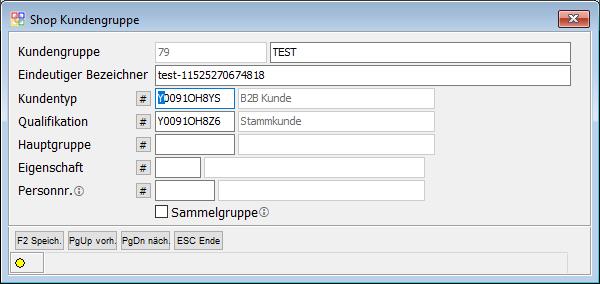Kostenpflichtige Module/Internet-Shop/brShop24/Kundengruppen verwalten: Unterschied zwischen den Versionen
Nimz (Diskussion | Beiträge) (→Liste) |
Nimz (Diskussion | Beiträge) |
||
| (3 dazwischenliegende Versionen desselben Benutzers werden nicht angezeigt) | |||
| Zeile 1: | Zeile 1: | ||
{{Vorlage:Kostenpflichtige Module}} | {{Vorlage:Kostenpflichtige Module}} | ||
Unter den Kundengruppen werden Personen, Benutzer und Adressen zusammengefasst. In den Kundengruppen lassen sich Standardwerte (z. B. Kundennummer oder Kundentyp) für die Benutzer hinterlegen. | Unter den Kundengruppen werden Personen, Benutzer und Adressen zusammengefasst. In den Kundengruppen lassen sich Standardwerte (z. B. Kundennummer oder Kundentyp) für die Benutzer hinterlegen.<br /> | ||
Aufruf: Menü Stammdaten → I Schnittstellen → I - Internet-Shop → Schnittstelle wählen → {{Key|F10 Menü}} → F Kundengruppen | |||
=Liste= | =Liste= | ||
In der Liste sehen Sie alle im OBS gespeicherten Kundengruppen. Initial sollten diese bei der [[Kostenpflichtige_Module/Internet-Shop/brShop24#Umstellung.2FMigration_VShop_4|Migration]] angelegt werden.<br /> | In der Liste sehen Sie alle im OBS gespeicherten Kundengruppen. Initial sollten diese bei der [[Kostenpflichtige_Module/Internet-Shop/brShop24#Umstellung.2FMigration_VShop_4|Migration]] angelegt werden.<br /> | ||
| Zeile 14: | Zeile 15: | ||
:Zeigt an, ob es sich bei der Kundengruppe um eine Systemgruppe oder eine Sammelgruppe handelt.{{Hinweis|Für Systemgruppen und Sammelgruppen gelten beim Export besondere Regel. Da diese Gruppe Sammelbecken für verschiedenste Kunden/Benutzer darstellt, ist hier die Anlage von Kostenstellen unterbunden. Auch werden personenbezogene Daten wie Adressen nur auf die jeweiligen Benutzer verteilt, nicht aber auf die vollständige Kundengruppe. Systemgruppen sind überdies spezielle vordefinierte Kundengruppen des Shops und können von OBS aus nicht bearbeitet werden.}} | :Zeigt an, ob es sich bei der Kundengruppe um eine Systemgruppe oder eine Sammelgruppe handelt.{{Hinweis|Für Systemgruppen und Sammelgruppen gelten beim Export besondere Regel. Da diese Gruppe Sammelbecken für verschiedenste Kunden/Benutzer darstellt, ist hier die Anlage von Kostenstellen unterbunden. Auch werden personenbezogene Daten wie Adressen nur auf die jeweiligen Benutzer verteilt, nicht aber auf die vollständige Kundengruppe. Systemgruppen sind überdies spezielle vordefinierte Kundengruppen des Shops und können von OBS aus nicht bearbeitet werden.}} | ||
==Testen und Schaltflächen== | ==Testen und Schaltflächen== | ||
{| class="wikitable" | |||
|- | |||
! Tasten/Schaltflächen!! Erklärung | |||
|- | |||
| {{Key|F6 Import}}|| Import die aktuellen Kundengruppen aus dem Shop.]] | |||
|- | |||
| {{Key|F8 Sort.}}|| [[Kostenpflichtige_Module/Internet-Shop/brShop24/Definition_Sortiment|Sortimentsdefinition]] für die "individuelle Konfiguration" im brShop24. Siehe dazu im Adminbereich des Shops in den Kundengruppen (Kunden) den Reiter "Sortiment". Der Export der Einstellungen erfolgt mit dem Export der Kundengrupen selbst über die Eingabemaske beim Speichern.]] | |||
|- | |||
| {{Key|F9 Import}}|| Setzt das Häkchen ''Sammelgruppe'' (siehe Beschreibung Eingabemaske für das Feld).]] | |||
|- | |||
| {{Key|Einfg Einf.}}|| Öffnet die Übernahmeliste nach Auswahl des Definitionstypen. Beachten Sie dabei mögliche Beschränkungen beschrieben unter [[#Definitionstypen und Besonderheiten|Definitionstypen und Besonderheiten]] | |||
|- | |||
| {{Key|Entf entf}}|| Entfernt den Datensatz aus der Zurordnung. | |||
|} | |||
=Eingabemaske= | =Eingabemaske= | ||
| Zeile 37: | Zeile 50: | ||
|- | |- | ||
| Personnr.|| Standard-Kundennummer für alle Benutzerkonten. | | Personnr.|| Standard-Kundennummer für alle Benutzerkonten. | ||
|- | |||
| Sammelgruppe|| Macht die Kundengruppe zu einer Sammelgruppe für verschiedene Kunden. Wie bei Systemgruppen werden hier bestimmte personenbezogene Daten bei der Übertragung nicht auf die Gruppe verteilt sondern nur im jeweiligen Benutzer zugeordnet (z. B. Adressen). | |||
|} | |} | ||
<br /> | <br /> | ||
[[image:Shopkdgruppe_edit_br24.jpg]] | [[image:Shopkdgruppe_edit_br24.jpg]] | ||
Aktuelle Version vom 23. September 2025, 10:42 Uhr
- A Preise aktualisieren
- C Personen übertragen
- E Kategorien verwalten
- G Kataloge verwalten
- I Merkliste übertragen
- K Varianten übertragen
- L Artikelvarianten übertragen
- M Referenzarten übertragen
- N Lagerbestände verwalten
- U Bestellungen einlesen
- V leere Passworte füllen
- W Update-Informationen zurücksetzen
- X Konfiguration
- Z Protokoll
Unter den Kundengruppen werden Personen, Benutzer und Adressen zusammengefasst. In den Kundengruppen lassen sich Standardwerte (z. B. Kundennummer oder Kundentyp) für die Benutzer hinterlegen.
Aufruf: Menü Stammdaten → I Schnittstellen → I - Internet-Shop → Schnittstelle wählen → F10 Menü → F Kundengruppen
Liste
In der Liste sehen Sie alle im OBS gespeicherten Kundengruppen. Initial sollten diese bei der Migration angelegt werden.
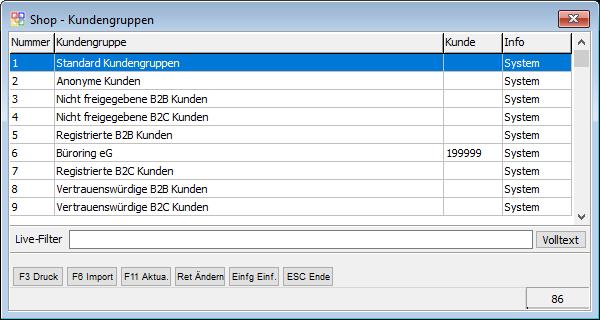
Spalten
- Nummer
- Eindeutige Nummer im Shop
- Kundengruppe
- Name/Bezeichnung der Kundengruppe
- Kunde
- Kundenreferenz der Kundengruppe (OBS-Personennummer)
- Info
- Zeigt an, ob es sich bei der Kundengruppe um eine Systemgruppe oder eine Sammelgruppe handelt.HINWEIS: Für Systemgruppen und Sammelgruppen gelten beim Export besondere Regel. Da diese Gruppe Sammelbecken für verschiedenste Kunden/Benutzer darstellt, ist hier die Anlage von Kostenstellen unterbunden. Auch werden personenbezogene Daten wie Adressen nur auf die jeweiligen Benutzer verteilt, nicht aber auf die vollständige Kundengruppe. Systemgruppen sind überdies spezielle vordefinierte Kundengruppen des Shops und können von OBS aus nicht bearbeitet werden.
Testen und Schaltflächen
| Tasten/Schaltflächen | Erklärung |
|---|---|
| F6 Import | Import die aktuellen Kundengruppen aus dem Shop.]] |
| F8 Sort. | Sortimentsdefinition für die "individuelle Konfiguration" im brShop24. Siehe dazu im Adminbereich des Shops in den Kundengruppen (Kunden) den Reiter "Sortiment". Der Export der Einstellungen erfolgt mit dem Export der Kundengrupen selbst über die Eingabemaske beim Speichern.]] |
| F9 Import | Setzt das Häkchen Sammelgruppe (siehe Beschreibung Eingabemaske für das Feld).]] |
| Einfg Einf. | Öffnet die Übernahmeliste nach Auswahl des Definitionstypen. Beachten Sie dabei mögliche Beschränkungen beschrieben unter Definitionstypen und Besonderheiten |
| Entf entf | Entfernt den Datensatz aus der Zurordnung. |
Eingabemaske
In der Eingabemaske haben Sie je nach Datensatz Zugriff auf die meisten Felder. Für die Standard-Gruppen des Shops wird die Bearbeitung jedoch gesperrt, da diese auch über die API nicht geändert werden dürfen. Für alle weitere Kundengruppen können Sie bis auf die ID alle felder ändern. Die ID wird bei der Übertragung in den Shop automatisch eingetragen. Die Übertragung findet mit dem Speichern der Kundengruppe statt.
| Feld | Erklärung |
|---|---|
| Kundengruppe | Name der Kundengruppe |
| Eindeutiger Bezeichner | Ein eindeutiger Namen/Bezeichner für den Shop. Dies ist eine Pflichtangabe. HINWEIS: Es sind nur Buchstaben von A bis Z, Nummern und Minus (-) als Zeichen erlaubt.
|
| Kundentyp | Standard-Typ für alle Benutzerkonten. |
| Qualifikation | Standard-Qualifikation für alle Benutzerkonten. |
| Hauptgruppe | Angabe der übergeordneten Gruppe. So lassen sich Hierachien in den Kundengruppen anlegen. |
| Eigenschaft | Automatische Zuweisung bei Anlage der Webshop-Einstellungen. ACHTUNG: Funktioniert noch nicht!
|
| Personnr. | Standard-Kundennummer für alle Benutzerkonten. |
| Sammelgruppe | Macht die Kundengruppe zu einer Sammelgruppe für verschiedene Kunden. Wie bei Systemgruppen werden hier bestimmte personenbezogene Daten bei der Übertragung nicht auf die Gruppe verteilt sondern nur im jeweiligen Benutzer zugeordnet (z. B. Adressen). |